Cum de a găsi versiunea Windows instalat pe computer
Nu contează ce, dar poate fi necesar să știe ce versiune a sistemului de operare instalat pe calculatorul dumneavoastră sau la oricare dintre liniile de biți. Principalul lucru - este necesar. Există destul de câteva modalități de a afla versiunea sistemului de operare. Unele dintre ele sunt corecte, altele - nu este așa. Ei bine, pentru a primi în jos pentru a imaginind cum să găsiți versiunea de Windows. Pentru ușurința înțelegerii, urmată de o introducere teoretică mică, considerate cele mai populare sisteme de operare de azi.

Ce trebuie să știți
Trebuie spus că versiunea (cu experiență suficientă), puteți distinge chiar și vizual. Dar există două concepte ale cuvântului așa cum se aplică la calculatoare. Prima se referă la sistemul de operare în sine. Ei au îmbunătățit odată cu dezvoltarea tehnologiei, precum și în cadrul articolului va fi considerat cel mai popular. Al doilea concept de comun acord rezultă din prima, și se referă la bitul. versiune de sistem poate fi pe 32 de biți și 64-biți. Convențional, înseamnă cât de mult se produce o acțiune pentru o unitate de timp de calculator de birou, care este neglijabil. În general, trebuie remarcat faptul că există un număr de caracteristici pe care le puteți utiliza pentru a determina versiunea și capacitatea calculatorului. Este posibil să observați diferențe în tine sau să fie în stare să învețe despre ele în alte moduri. Dar, în acest caz, suntem interesați în stabilirea de date exacte.
Windows XP
Cum pot găsi versiunea de Windows în acest caz? Faceți clic pe meniul Start. O fereastră se deschide, localizați butonul etichetat „My Computer“. Dacă ați găsit-o, așa că într-adevăr această versiune a sistemului de operare. Dar de unde știi biți? Faceți clic-dreapta astfel, faceți clic pe „My Computer“ din meniul de acțiune care se deschide, selectați „Properties“. Mai mult, se deschide fereastra, aveți nevoie pentru a găsi secțiunea „System“. uita-te pentru linia „Edition x64“ în această secțiune. Acesta este situat în partea de sus, aproape de partea dreapta a ferestrei. În cazul în care, după o examinare detaliată pentru a găsi astfel de cuvinte nu au de lucru - putem spune cu încredere că sunteți proprietarul unui sistem pe 32 de biți. În cazul în care căutarea a fost de succes - Felicitări! Ai un sistem pe 64 de biți. Secvența de acțiuni și definite pentru Windows XP-versiune.

Windows 7 sau Vista
Cum pot găsi versiunea de Windows în acest caz? Din nou, începe cu demarorul. În fereastra care se deschide, uita-te pentru o linie este pur și simplu „Computer“. Dacă-l găsiți - atunci aveți această versiune. Numit „Properties“ calculatorului. Apoi, în fereastra care apare, în căutarea cuvântului „tip de sistem.“ Pe lângă acestea vor fi scrise de biți, inerente în PC. De asemenea, este aproape de conține exact sistemul de operare instalat în prezent de calculator sau laptop. De asemenea, la partea de sus puteți vedea „Release“. Aici, specifică versiunea exactă pe care o utilizați.
Versiunea de Windows 8 și 8.1
Cum pot găsi versiunea de Windows, și că este potrivit pentru tine această instrucțiune? Dacă tipul de ecran inițial arată ca și cum el a fost lucrat pentru atingere - Dacă sunteți proprietarul unui astfel de sistem de operare. Aici, în afară de biți trebuie să determine, de asemenea, ce versiune a sistemului de operare. A opta versiune este simplu: în primul rând trebuie să introduceți pe ecranul inițial „Computer“, apoi faceți clic pe elementul apare, faceți clic dreapta și selectați „Properties“. Următorul în fereastra care se deschide, dimpotrivă, „Release“ și „System Type“ va indica ce e ceea ce. Dacă nu puteți profita de acest sfat, atunci aveți o versiune diferită a sistemului de operare, care este potrivit pentru tehnologia senzorilor.
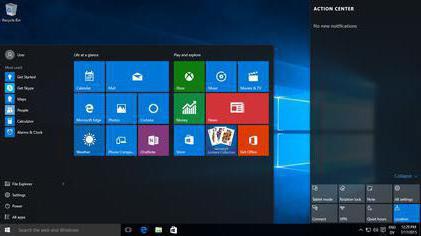
Cu versiunea 8.1 pic mai complicat: este necesar pentru a muta cursorul mouse-ului în colțul din dreapta jos, apoi în sus. Dați clic pe „Options“ și apoi pe „Change“. Apoi, selectați „Computer și dispozitive“ și faceți clic pe „Detalii“. Pe pagina următoare se va indica versiunea sistemului de operare și adâncimea de biți.

